Chuyển đổi phông chữ Mac sang phông chữ tương thích với Windows bằng DfontSplitter
Nếu bạn là người dùng Mac và sử dụng hệ thống Windows cho công việc không thường xuyên, bạn sẽ thấy rằng Mac có một số bộ sưu tập phông chữ đẹp mà không có sẵn trong Windows . Người dùng chuyên nghiệp(Professional) như nghệ sĩ và nhà thiết kế web chủ yếu chuyển đổi giữa Mac OS và Windows cho công việc của họ và sẽ thích cách Mac hiển thị phông chữ.
MacOS có một bộ sưu tập tốt các phông chữ đẹp hơn, mượt mà hơn, dễ đọc hơn và được tối ưu hóa hơn các phông chữ có sẵn trong Windows . Nhưng rất tiếc, bạn không thể sử dụng phông chữ Mac trong Windows vì cả Windows và Mac đều sử dụng công nghệ kết xuất phông chữ khác nhau. Tuy nhiên, phông chữ Windows có (Windows)định dạng True Type (.ttf)(True Type format (.ttf)) được hỗ trợ trong Mac . Nhưng ngược lại thì không đúng.
Phông chữ Mac là loại .dfont và Windows không thể đọc trực tiếp các phông chữ Mac True Type như .dfonts. Windows chỉ có thể đọc phông chữ Windows Open Type và Windows TrueType(Windows TrueType fonts) . Để sao chép phông chữ Mac ( .dfont ) sang Windows và sử dụng chúng trong Windows , bạn phải sử dụng ứng dụng của bên thứ ba để chuyển đổi phông chữ Mac ( .dfont ) sang định dạng Windows TrueType ( .ttf ).
Trong bài viết này, chúng tôi giải thích cách chuyển đổi Phông chữ Mac(Mac Font) ( .dfont ) sang Phông chữ Tương thích Windows(Windows Compatible Font) ( .ttf ) bằng cách sử dụng chương trình ứng dụng mã nguồn mở có tên DfontSplitter .
(Convert Mac)Chuyển đổi phông chữ Mac sang phông chữ tương thích Windows
DfontSplitter là phần mềm miễn phí phù hợp với cả phiên bản Windows 10 32 bit và 64 bit . Công cụ này có sẵn trong các phiên bản 0,3,0.2 và 0,1. Phần mềm cung cấp một giao diện đơn giản cho phép người dùng dễ dàng chuyển đổi phông chữ định dạng Mac (.dfont) thành tệp phông chữ (.ttf) tương thích với Windows.
Chuyển đổi phông chữ được định dạng Mac(Convert Mac) thành phông chữ tương thích với Windows
Tải xuống và cài đặt phần mềm chuyển đổi phông chữ DfontSplitter . Mở nó ra và bạn sẽ thấy giao diện sau đây.
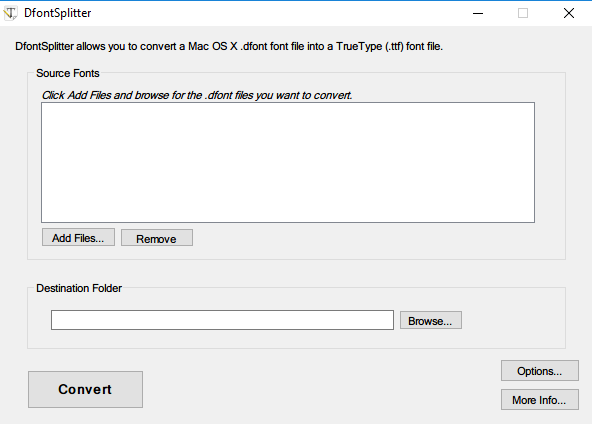
Bấm Thêm tệp(Add files) rồi duyệt các tệp phông chữ ( .dfont ) được định dạng (.dfont)Mac mà bạn muốn chuyển đổi thành tệp phông chữ TrueType ( .ttf ) tương thích với Windows.
Chọn thư mục đích(destination folder) mà bạn muốn lưu tệp đã chuyển đổi.
Nhấp vào nút Chuyển đổi(Convert) .
Sau khi hoàn tất, bạn sẽ thấy các tệp được chuyển đổi trong thư mục đích.
Tải xuống miễn phí DfontSplitter
Bạn có thể tải xuống phần mềm miễn phí DfontSplitter từ trang chủ(homepage) của nó .
Bài đọc liên quan(Related read) : Cách tải phông chữ mượt mà giống Mac trên Windows 10(How to get Mac-like smooth fonts on Windows 10) .
Related posts
Get Mac font cho Windows sử dụng MacType or GDIPP
4 cách chuyển đổi ảnh chụp màn hình sang PDF và JPG trên Mac
Danh sách các trang web Online Font Converter miễn phí tốt nhất
Skyfonts cho phép bạn tải xuống & Install Google Fonts vào Windows PC
Office MS Mincho & MS PMincho fonts Không hiển thị thời đại Nhật Bản
Làm thế nào để thiết lập Microsoft Edge như default browser trên Mac
Cách tải xuống Font từ Website bằng Developer Tools
Các định dạng Font file khác nhau là gì?
Cách thay đổi mặc định System Font trong Windows 10
Microsoft Để làm ứng dụng cho Mac - So sánh với ứng dụng Reminders
Hệ thống này đòi hỏi rằng bạn đăng nhập vào một tài khoản hợp lệ, 0xD000000C
Better ClearType Tuner: Dành cho blurry font and font-smoothing trên Windows 10
Cách thay đổi hướng cuộn Trackpad trên Windows 10 Bootcamp
FaceTime Camera không hoạt động trong Windows 10 với Boot Camp
Sự cố Fix Boot Camp Assistant trên Mac
Best miễn phí Font Manager software cho Windows 11/10
Cách đặt Outlook làm Email Reader mặc định trên Mac
Cách xóa Office license khỏi Mac bằng License Removal Tool
Fix Blurry Fonts problem Trong Windows 10
Cách xây dựng lại Font cache trong Windows 11/10
